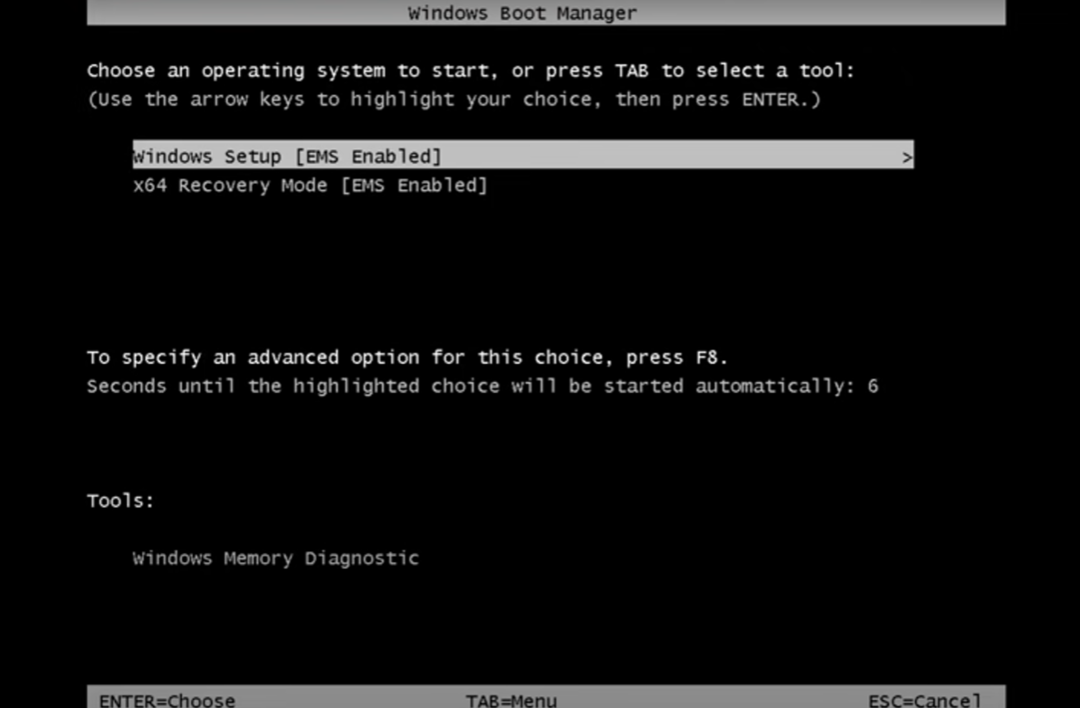यह सॉफ़्टवेयर आपके ड्राइवरों को चालू रखेगा, इस प्रकार आपको सामान्य कंप्यूटर त्रुटियों और हार्डवेयर विफलता से सुरक्षित रखेगा। 3 आसान चरणों में अब अपने सभी ड्राइवरों की जाँच करें:
- ड्राइवर फिक्स डाउनलोड करें (सत्यापित डाउनलोड फ़ाइल)।
- क्लिक स्कैन शुरू करें सभी समस्याग्रस्त ड्राइवरों को खोजने के लिए।
- क्लिक ड्राइवर अपडेट करें नए संस्करण प्राप्त करने और सिस्टम की खराबी से बचने के लिए।
- DriverFix द्वारा डाउनलोड किया गया है 0 इस महीने पाठकों।
एक साथ बड़ी संख्या में कंप्यूटरों को संभालने के लिए उपयोग किए जाने वाले नेटवर्क प्रशासक शायद इस बात से अवगत हैं कि क्या समूह नीतियां हैं।
आप में से जो नहीं जानते हैं, उनके लिए यह कहना पर्याप्त है कि वे एक विंडोज़ सुविधा हैं जिसमें विभिन्न प्रकार की उन्नत सेटिंग्स शामिल हैं, खासकर नेटवर्क प्रशासकों के लिए।
सेटिंग्स की प्रकृति को देखते हुए, यह एक ऐसी सुविधा नहीं है जो विंडोज 7 होम उपयोगकर्ताओं के लिए उपलब्ध है, केवल वे जिनके पास विंडोज 7 प्रोफेशनल, अल्टीमेट और एंटरप्राइज है।
ऐसे बहुत से कारण हैं जिनकी वजह से कोई यह जानना चाहेगा कि इन समूह नीतियों को एक कंप्यूटर से दूसरे कंप्यूटर पर कैसे निर्यात किया जाए। यही कारण है कि हमने यह चरण-दर-चरण मार्गदर्शिका बनाई है जो आपको रास्ते में मदद करेगी।
मैं Windows 7 में समूह नीतियां कैसे निर्यात करूं?
1. GPO फ़ाइलों को मैन्युअल रूप से निर्यात करें
यदि आप एक स्थानीय समूह नीति फ़ाइल निर्यात करने का प्रयास कर रहे हैं, तो आपको यह जानना होगा कि सामान्य सेटिंग्स और सुरक्षा सेटिंग्स को निर्यात करने के लिए अलग-अलग चरण हैं।
१.१ सामान्य समूह नीति सेटिंग्स निर्यात करें
- को खोलो फाइल ढूँढने वाला
- इस फ़ाइल पथ पर जाएँ:
- %systemroot%\System32\GroupPolicy
- इस फोल्डर में आपको लेबल वाले दो अन्य फोल्डर मिलेंगे मशीन तथा उपयोगकर्ता
- इन्हें फ़ोल्डर में कॉपी करें %systemroot%\System32\GroupPolicy उस कंप्यूटर का जिसे आप निर्यात करना चाहते हैं।
- यदि आप फ़ोल्डर नहीं देख सकते हैं, तो सुनिश्चित करें कि आप छिपी हुई फ़ाइलें और फ़ोल्डर्स देख सकते हैं।
1.2 निर्यात समूह नीति सुरक्षा सेटिंग्स
- को खोलो माइक्रोसॉफ्ट प्रबंधन कंसोल
- जोड़ें स्नैप-इन में बुला हुआ सुरक्षा टेम्पलेट
- एक टेम्प्लेट बनाएं और फिर इसे एक के रूप में सहेजें .INF फ़ाइल
- बनाई गई फ़ाइल को लक्षित मशीन पर कॉपी करें
- इसे कमांड-लाइन टूल के माध्यम से आयात करें अलग करना:
- secedit /configure /db %temp%temp.sdb /cfg yourcreated.inf

इस पद्धति का उपयोग करने में कुछ कमियां हैं:
- यदि ओएस संस्करण और स्रोत और लक्ष्य कंप्यूटर पर इसका निर्माण भिन्न है तो जीपीओ काम नहीं कर सकता है
- आप एक डोमेन GPO बनाने के लिए आयातित GPO का उपयोग नहीं कर सकते हैं
- नीति की प्रतिलिपि बनाते समय, आपको सेटिंग में स्थानीय कंप्यूटर नाम के किसी भी संदर्भ को मैन्युअल रूप से ठीक करना होगा
- कस्टम ADMX टेम्प्लेट को माइग्रेट करने में कई बार समस्याएँ आती हैं
2. लोकलजीपीओ का प्रयोग करें
- डाउनलोड सुरक्षा अनुपालन प्रबंधक
- खुला हुआ Security_Compliance_Manager_Setup.exe एक संग्रह फ़ाइल के रूप में।
- आप WinRAR, 7Zip आदि का उपयोग कर सकते हैं
- उद्धरण data.cab और फिर इसे अनपैक करें
- नई निर्देशिका खोलें, खोजें जीपीओएमएसआई फ़ाइल करें और इसका नाम बदलें जीपीओ.एमएसआई
- GPO.msi. चलाएँ

LocalGPO का उपयोग कमांड प्रॉम्प्ट के माध्यम से किया जाता है, इसलिए इन चरणों के साथ आगे बढ़ें:
- लॉन्च करें सही कमाण्ड का उपयोग करते हुए व्यवस्थापक अधिकार
- इसे लॉन्च करने के लिए इन फ़ोल्डरों पर जाएं:
-
सी:\प्रोग्राम फ़ाइलें\लोकलजीपीओ
- (x86 सिस्टम के लिए)
-
C:\Program Files (x86)\LocalGPO
- (x64 सिस्टम के लिए)
-
सी:\प्रोग्राम फ़ाइलें\लोकलजीपीओ
- स्थानीय GPO सेटिंग्स को निर्यात करने के लिए सी:\जीपीओबैकअप फ़ोल्डर, यह आदेश चलाएँ:
- cscript LocalGPO.wsf /Path:\C:\GPObackup /Export
कुछ GPO GUID वाला एक नया फ़ोल्डर लक्ष्य निर्देशिका में दिखाई देगा जिसमें इस कंप्यूटर के लिए सभी स्थानीय नीति सेटिंग्स शामिल होंगी।
ऊपर बताए गए दो तरीकों में से किसी एक का पालन करके, आप विंडोज 7 पीसी से स्थानीय समूह नीतियों को निर्यात करने में सक्षम होना चाहिए।
क्या आपको यह मार्गदर्शिका उपयोगी लगी? चलो हम नीचे टिप्पणी अनुभाग में पता करते हैं।
संबंधित लेख जिन्हें आपको देखना चाहिए:
- SCCM का उपयोग करके विंडोज 7 से विंडोज 10 में अपग्रेड करें
- विंडोज 7 को बिना पुनर्स्थापित किए एसएसडी में माइग्रेट करें
- डोमेन से जुड़े पीसी को विंडोज 7 से 10 में कैसे अपग्रेड करें
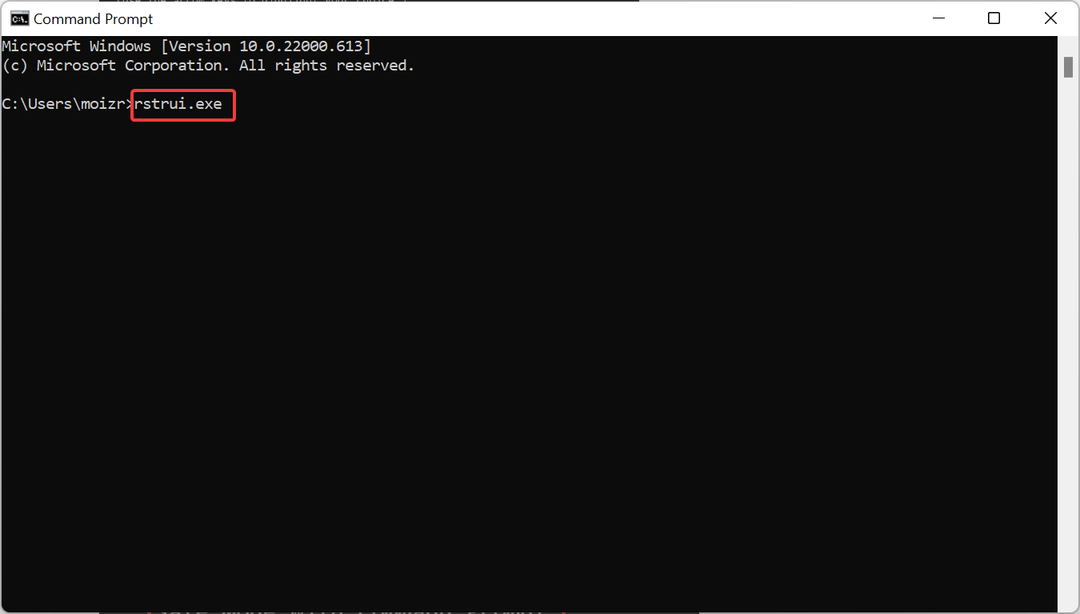
![विंडोज 7 80072efe [रिसोल्टो] में एग्जिओरमेंटो एरर](/f/2f60022636ac462f485451f2037793c6.png?width=300&height=460)